Použití iDNS ve službě Azure Stack Hub
iDNS je síťová funkce služby Azure Stack Hub, která umožňuje překládat externí názvy DNS (například https://www.bing.com.) umožňuje také registrovat názvy interních virtuálních sítí. Tímto způsobem můžete přeložit virtuální počítače ve stejné virtuální síti podle názvu místo IP adresy. Tento přístup odstraňuje potřebu zadávat vlastní položky serveru DNS. Další informace o DNS najdete v tématu Přehled Azure DNS.
Co dělá iDNS?
Se službou iDNS ve službě Azure Stack Hub získáte následující možnosti, aniž byste museli zadávat vlastní položky serveru DNS:
- Sdílené služby překladu názvů DNS pro úlohy tenanta.
- Autoritativní služba DNS pro překlad názvů a registraci DNS v rámci virtuální sítě tenanta
- Rekurzivní služba DNS pro překlad internetových názvů z virtuálních počítačů tenanta Tenanti už nemusí zadávat vlastní položky DNS pro překlad internetových názvů (například www.bing.com).
Stále můžete používat vlastní DNS a používat vlastní servery DNS. Pomocí iDNS ale můžete přeložit internetové názvy DNS a připojit se k jiným virtuálním počítačům ve stejné virtuální síti, aniž byste museli vytvářet vlastní záznamy DNS.
Co iDNS nedělá?
iDNS neumožňuje vytvořit záznam DNS pro název, který se dá přeložit mimo virtuální síť.
V Azure máte možnost zadat popisek názvu DNS, který je přidružený k veřejné IP adrese. Můžete zvolit popisek (předponu), ale Azure zvolí příponu, která je založená na oblasti, ve které vytvoříte veřejnou IP adresu.
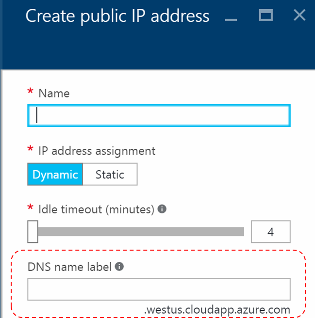
Jak je vidět na předchozím obrázku, Azure vytvoří záznam "A" v DNS pro popisek názvu DNS zadaný v zóně westus.cloudapp.azure.com. Předpona a přípona se zkombinují a vytvoří plně kvalifikovaný název domény (FQDN), který lze přeložit odkudkoli na veřejném internetu.
Azure Stack Hub podporuje jenom iDNS pro interní registraci názvů, takže nemůže provádět následující akce:
- Vytvořte záznam DNS v existující hostované zóně DNS (například local.azurestack.external).
- Vytvoření zóny DNS (například Contoso.com)
- Vytvořte záznam ve vlastní zóně DNS.
- Podpora nákupu názvů domén.
Ukázka fungování iDNS
Všechny názvy hostitelů virtuálních počítačů ve virtuálních sítích jsou uložené jako záznamy prostředků DNS ve stejné zóně, ale ve vlastní jedinečné přihrádce definované jako IDENTIFIKÁTOR GUID, který koreluje s ID virtuální sítě v infrastruktuře SDN, pro kterou byl virtuální počítač nasazený. Plně kvalifikované názvy domén (FQDN) virtuálních počítačů tenanta se skládají z názvu počítače a řetězce přípony DNS pro Virtual Network ve formátu GUID.
Následuje jednoduché cvičení, které vám ukáže, jak to funguje. Vytvořili jsme 3 virtuální počítače v jedné virtuální síti a další virtuální počítač v samostatné virtuální síti:
| Virtuální počítač | virtuální síť | Privátní IP adresa | Veřejná IP adresa | Název DNS |
|---|---|---|---|---|
| VM-A1 | Virtuální síť | 10.0.0.5 | 172.31.12.68 | VM-A1-Label.lnv1.cloudapp.azscss.external |
| VM-A2 | Virtuální síť | 10.0.0.6 | 172.31.12.76 | VM-A2-Label.lnv1.cloudapp.azscss.external |
| VM-A3 | Virtuální síť | 10.0.0.7 | 172.31.12.49 | VM-A3-Label.lnv1.cloudapp.azscss.external |
| VM-B1 | Virtuální síť | 10.0.0.4 | 172.31.12.57 | VM-B1-Label.lnv1.cloudapp.azscss.external |
| Virtuální síť | Identifikátor GUID | Řetězec přípony DNS |
|---|---|---|
| Virtuální síť | e71e1db5-0a38-460d-8539-705457a4cf75 | e71e1db5-0a38-460d-8539-705457a4cf75.internal.lnv1.azurestack.local |
| Virtuální síť | e8a6e386-bc7a-43e1-a640-61591b5c76ddd | e8a6e386-bc7a-43e1-a640-61591b5c76dd.internal.lnv1.azurestack.local |
Můžete provést několik testů překladu názvů, abyste lépe pochopili, jak funguje iDNS:
Z VM-A1 (virtuální počítač s Linuxem): Hledá se virtuální počítač A2. Uvidíte, že se přidala přípona DNS pro VNetA a název se přeložil na privátní IP adresu:
carlos@VM-A1:~$ nslookup VM-A2
Server: 127.0.0.53
Address: 127.0.0.53#53
Non-authoritative answer:
Name: VM-A2.e71e1db5-0a38-460d-8539-705457a4cf75.internal.lnv1.azurestack.local
Address: 10.0.0.6
Vyhledání VM-A2-Label bez zadání plně kvalifikovaného názvu domény selže podle očekávání:
carlos@VM-A1:~$ nslookup VM-A2-Label
Server: 127.0.0.53
Address: 127.0.0.53#53
** server can't find VM-A2-Label: SERVFAIL
Pokud zadáte plně kvalifikovaný název domény pro popisek DNS, název se přeloží na veřejnou IP adresu:
carlos@VM-A1:~$ nslookup VM-A2-Label.lnv1.cloudapp.azscss.external
Server: 127.0.0.53
Address: 127.0.0.53#53
Non-authoritative answer:
Name: VM-A2-Label.lnv1.cloudapp.azscss.external
Address: 172.31.12.76
Pokus o překlad VM-B1 (který je z jiné virtuální sítě) selže, protože tento záznam v této zóně neexistuje.
carlos@caalcobi-vm4:~$ nslookup VM-B1
Server: 127.0.0.53
Address: 127.0.0.53#53
** server can't find VM-B1: SERVFAIL
Použití plně kvalifikovaného názvu domény pro VM-B1 nepomůže, protože tento záznam pochází z jiné zóny.
carlos@VM-A1:~$ nslookup VM-B1.e8a6e386-bc7a-43e1-a640-61591b5c76dd.internal.lnv1.azurestack.local
Server: 127.0.0.53
Address: 127.0.0.53#53
** server can't find VM-B1.e8a6e386-bc7a-43e1-a640-61591b5c76dd.internal.lnv1.azurestack.local: SERVFAIL
Pokud pro popisek DNS použijete plně kvalifikovaný název domény, přeloží se úspěšně:
carlos@VM-A1:~$ nslookup VM-B1-Label.lnv1.cloudapp.azscss.external
Server: 127.0.0.53
Address: 127.0.0.53#53
Non-authoritative answer:
Name: VM-B1-Label.lnv1.cloudapp.azscss.external
Address: 172.31.12.57
Z VM-A3 (virtuální počítač s Windows). Všimněte si rozdílu mezi autoritativními a neautoritativními odpověďmi.
Interní záznamy:
C:\Users\carlos>nslookup
Default Server: UnKnown
Address: 168.63.129.16
> VM-A2
Server: UnKnown
Address: 168.63.129.16
Name: VM-A2.e71e1db5-0a38-460d-8539-705457ª4cf75.internal.lnv1.azurestack.local
Address: 10.0.0.6
Externí záznamy:
> VM-A2-Label.lnv1.cloudapp.azscss.external
Server: UnKnown
Address: 168.63.129.16
Non-authoritative answer:
Name: VM-A2-Label.lnv1.cloudapp.azscss.external
Address: 172.31.12.76
Stručně řečeno, z výše uvedeného můžete vidět, že:
- Každá virtuální síť má vlastní zónu obsahující záznamy A pro všechny privátní IP adresy, které se skládají z názvu virtuálního počítače a přípony DNS virtuální sítě (což je jeho IDENTIFIKÁTOR GUID).
- <název virtuálního počítače>.<vnetGUID.internal>.<oblast>.<stackinternalFQDN>
- To se provádí automaticky.
- Pokud používáte veřejné IP adresy, můžete pro ně také vytvořit popisky DNS. Tyto adresy jsou vyřešené stejně jako jakékoli jiné externí adresy.
- Servery iDNS jsou autoritativní servery pro své interní zóny DNS a fungují také jako překladač pro veřejné názvy, když se virtuální počítače tenanta pokusí připojit k externím prostředkům. Pokud existuje dotaz na externí prostředek, servery iDNS předávají požadavek autoritativním serverům DNS k překladu.
Jak je vidět z výsledků testovacího prostředí, máte kontrolu nad tím, jakou IP adresu použijete. Pokud použijete název virtuálního počítače, získáte privátní IP adresu a pokud použijete popisek DNS, získáte veřejnou IP adresu.